곰플레이어+사용 가이드
기본 구성 알아보기
화면 구성 알아보기
곰플레이어+의 주 화면 구성은 다음과 같습니다.
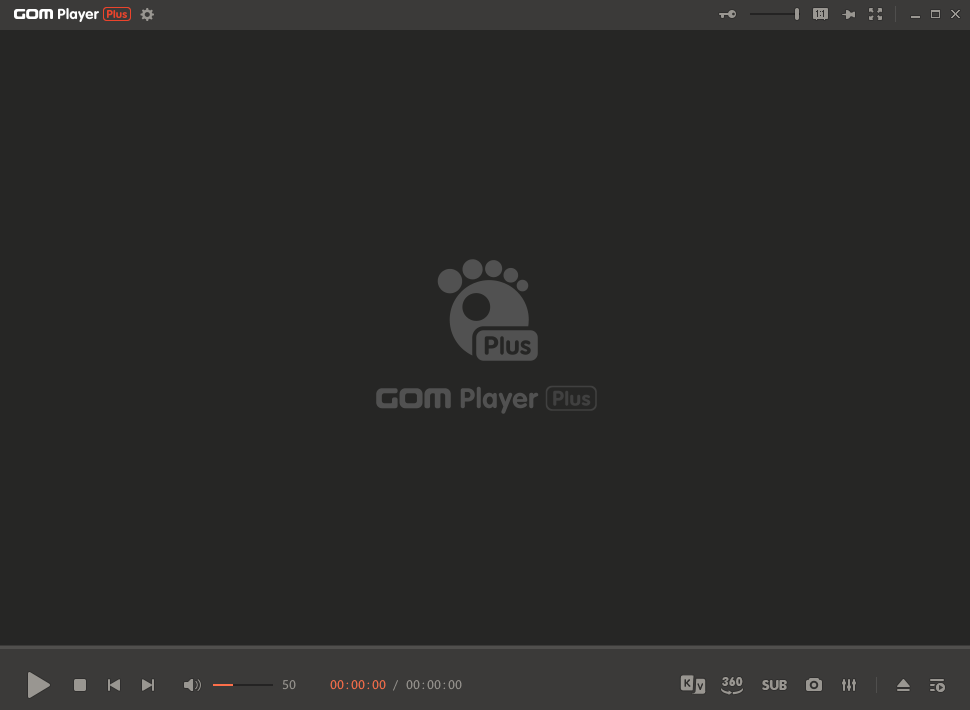
| 탑바 영역 | 프로그램의 환경을 설정하거나 기본 메뉴 목록, 라이선스 정보 등을 확인할 수 있습니다. |
|---|---|
| 재생 창 | 재생 중인 영상이 표시되는 영역입니다 |
| 영상 제어 영역 | 영상의 재생, 정지, 재생 구간 변경, 소리 크기 등을 제어할 수 있습니다. |
| 360도 VR 영상 재생 | 360도 VR 영상을 재생할 수 있습니다. |
| 자막 도우미 | 현재 영상에 맞는 자막을 찾거나 자막 관련 환경을 설정할 수 있습니다. |
| 현재 화면 저장 | 현재 영상 표시 영역에 나타나는 화면을 캡처하여 저장할 수 있습니다. 저장 경로는 기본 메뉴에서 영상 고급 화면 캡처 메뉴를 선택하면 나타나는 창에서 설정할 수 있습니다. |
| 제어창 | 영상 재생 시 자주 사용하는 기능을 카테고리별로 구분하여 확인하고 제어할 수 있습니다. |
| 열기 | PC에 있는 영상 파일을 불러올 수 있습니다. |
| 재생 목록 창 | 동영상 파일을 재생 목록에 추가하거나 삭제할 수 있습니다. 또한 재생 목록에 추가된 파일을 선택하여 재생하거나 반복하거나 무작위로 재생하도록 설정할 수 있습니다. |
탑바 영역
프로그램의 환경을 설정하거나 기본 메뉴 목록, 라이선스 정보 등을 확인할 수 있습니다.

로고(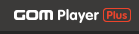 ) )
|
기본 메뉴 목록을 확인할 수 있습니다. 클릭하면 기본 메뉴 목록이 나타납니다. |
|---|---|
환경 설정( ) ) |
클릭하면 환경 설정 창이 나타납니다. |
| 제목 영역 | 현재 재생 중인 영상의 파일명을 확인할 수 있습니다. |
정품 등록 정보( ) ) |
라이선스 정보를 확인할 수 있습니다. |
| 투명도 설정 영역 | 프로그램과 재생 중인 영상의 투명도를 조절할 수 있습니다. 투명도는 최대 80%까지 설정할 수 있습니다 |
| 프로그램 위치 고정 |
프로그램의 활성화 상태를 설정할 수 있습니다.
|
전체화면( ) ) |
프로그램을 전체 화면으로 전환합니다 |
재생 창
현재 재생 중인 영상이 표시되는 영역입니다. 재생 중인 영상의 재생 구간은 영상 제어 영역에서 확인하고 조절할 수 있습니다.

영상 제어 영역
현재 재생하고 있는 영상을 제어하는 영역입니다.

재생( )/일시정지( )/일시정지( ) )
|
영상을 재생하거나 일시정지할 수 있습니다. 재생() 아이콘을 클릭하면 영상이 재생되고 일시정지() 아이콘으로 변경됩니다. |
|---|---|
정지( ) ) |
영상을 정지합니다. |
뒤로 이동( ) ) |
재생 중인 영상의 이전 시간으로 이동합니다. 마우스 오른쪽 버튼으로 클릭할 경우, 재생 목록에 있는 파일 중 이전 영상 파일을 재생합니다. |
앞으로 이동( ) ) |
재생 중인 영상의 이후 시간으로 이동합니다. 마우스 오른쪽 버튼으로 클릭할 경우, 재생 목록에 있는 파일 중 다음 영상 파일을 재생합니다. |
음소거( / / ) )
|
재생 중인 영상의 소리를 끄거나 다시 켤 수 있습니다. |
| 소리 조절바 | 재생 중인 영상의 소리 크기를 조절할 수 있습니다. |
| 재생 시간 | 현재 영상의 재생 시간을 확인할 수 있습니다. |
